Embora a maioria de nós provavelmente ignore e até mesmo remova a maioria dos aplicativos padrão do iPhone (alguém ainda usa o aplicativo Clips?), Há um aplicativo embutido que acho que não poderia viver sem. E esse é o aplicativo Notas. Seja anotando uma ideia rápida, um lembrete para mais tarde ou fazendo uma lista, o aplicativo Notes é um bloco de notas digital conveniente. O que você pode não saber sobre este aplicativo básico é que você pode compartilhar Notas no iPhone.
Sim! Nas últimas versões do iOS, a Apple adicionou e expandiu a capacidade de os usuários compartilharem notas entre si. Você também pode fazer isso no macOS e iPadOS, tornando-o muito mais versátil.
Nesta postagem, abordaremos todas as maneiras de compartilhar Notas com seus amigos, familiares e colegas de trabalho.
Conteúdo
- Como funciona o compartilhamento do Notes?
-
Como compartilhar notas no iPhone e Mac
- Compartilhe notas no iPhone e Mac por e-mail
- Compartilhar notas usando mensagens
- Compartilhar notas usando um link
- Compartilhe notas com AirDrop
- Como parar de compartilhar uma nota com alguém
- Como gerenciar permissões de compartilhamento no aplicativo Notes
-
Como colaborar com o Notes no iPhone e Mac
- Veja as edições de outras pessoas em tempo real
- Veja o histórico de atividades de outros usuários
-
Compartilhe Notas no iPhone com seus amigos
- Postagens relacionadas:
Como funciona o compartilhamento do Notes?
Primeiro, porém, vamos abordar como esse recurso funciona. Afinal, você não pode simplesmente fazer uma captura de tela ou copiar/colar uma nota para compartilhá-la com alguém?
Tecnicamente, você pode fazer isso. Mas uma maneira melhor de fazer isso é por meio do recurso de compartilhamento oficial do aplicativo Notes. Isso funciona de maneira muito semelhante ao Google Docs, portanto, se você já usou isso antes, funciona de forma idêntica.
Para aqueles que não estão familiarizados com o compartilhamento de documentos em tempo real, veja como é:
- Você dá a outro usuário a capacidade de trabalhar na mesma Nota em que você está trabalhando
- Eles podem editar esta nota em um dispositivo diferente
- À medida que ambos editarem e adicionarem à Nota, vocês verão o trabalho um do outro em tempo real
- Isso significa que todas as palavras que você digitar, excluir ou alterar também serão alteradas instantaneamente pela Internet
Usar esse método para compartilhar notas no iPhone e Mac torna a experiência muito mais colaborativa. Você pode manter uma lista entre duas ou mais pessoas, trabalhar em uma redação juntos, escrever notas para frente e para trás e fazer qualquer outra coisa que possa pensar.
Como compartilhar notas no iPhone e Mac
Agora que você sabe como o compartilhamento de notas funciona no iPhone, você está pronto para aprender como fazê-lo. Abaixo estão quatro maneiras integradas de compartilhar uma Nota com outra pessoa em seu iPhone, iPad ou Mac. O processo é o mesmo nos três dispositivos. Portanto, mesmo que nos concentremos apenas no iPhone, saiba que as instruções podem ser seguidas em qualquer dispositivo que você escolher.
Compartilhe notas no iPhone e Mac por e-mail
A primeira maneira de compartilhar Notas no iPhone é por e-mail. Usar esse método enviará à pessoa um link em seu e-mail. Quando eles clicarem no link, ele abrirá sua Nota no aplicativo Notas no dispositivo deles. Isso significa que eles terão que ter um dispositivo Apple para visualizá-lo, o que vale para todos os métodos deste artigo. Você não pode compartilhar uma nota no aplicativo Apple Notes com alguém que não tenha o aplicativo Apple Notes.
Tudo bem, veja como funciona:
- Abra o aplicativo Notas no seu iPhone.
- Toque no botão de menu “…” no canto superior direito da tela. Em um Mac, você pulará esta etapa.
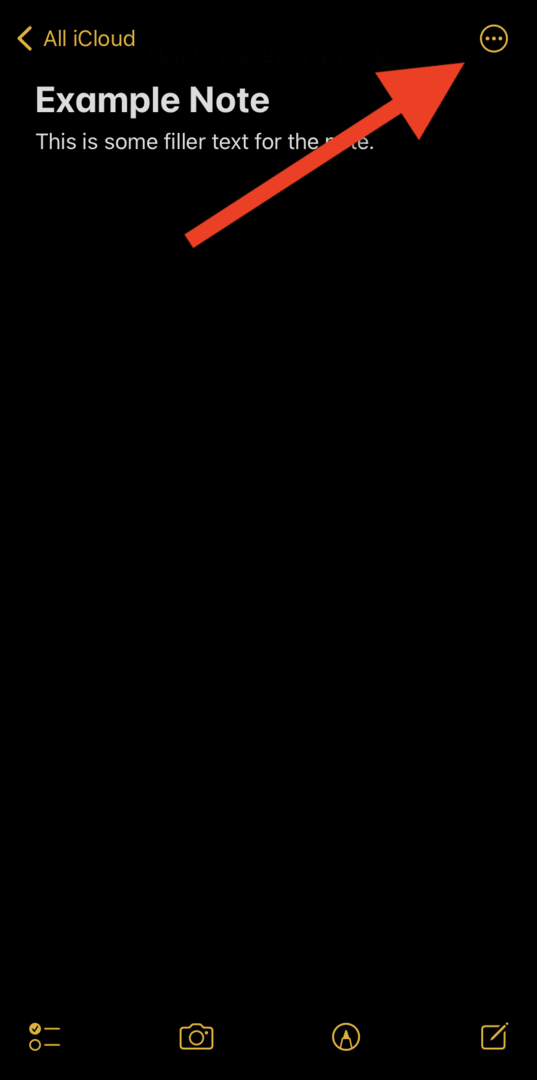
- Toque em Compartilhar nota opção do menu deslizante. Ele terá uma pequena pessoa com um “+” ao lado, que é o ícone em que você clicará em um Mac.
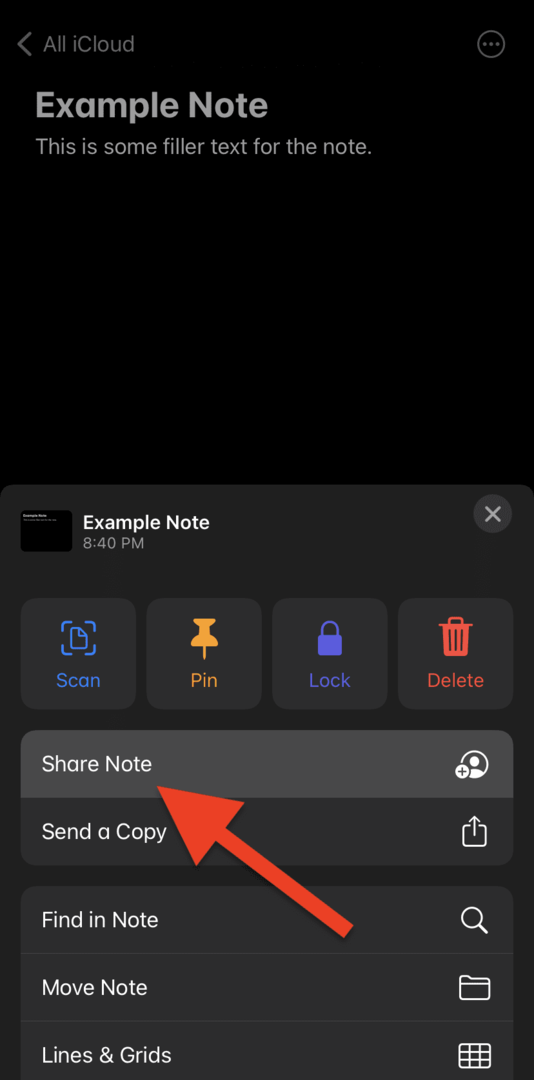
- Toque em Correspondência botão para compartilhar esta nota por e-mail. Se você usa outro cliente de e-mail, como o Gmail, pode tocar nele.
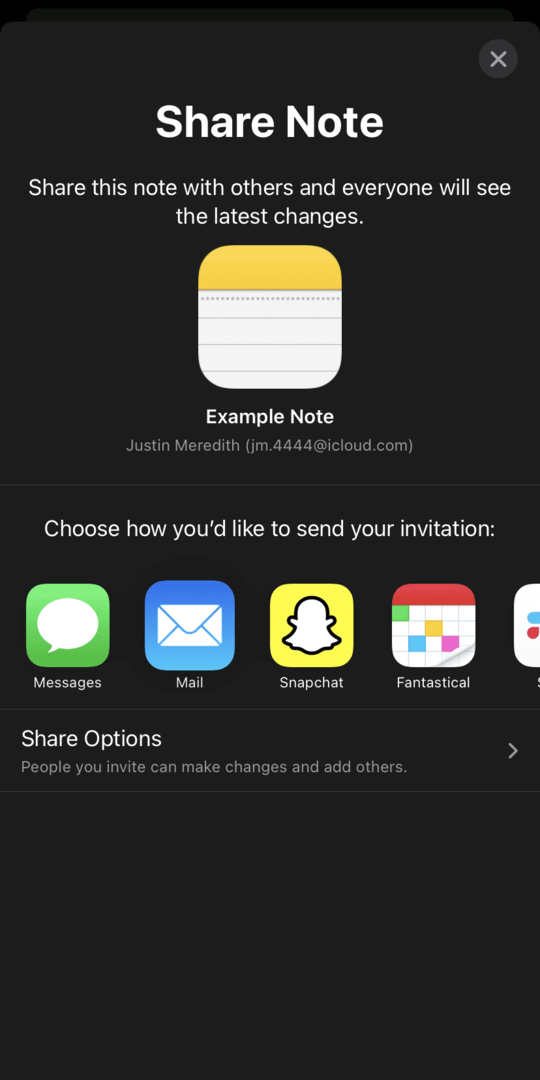
- Escolha a(s) pessoa(s) com quem você deseja compartilhar esta nota digitando seus endereços de e-mail.
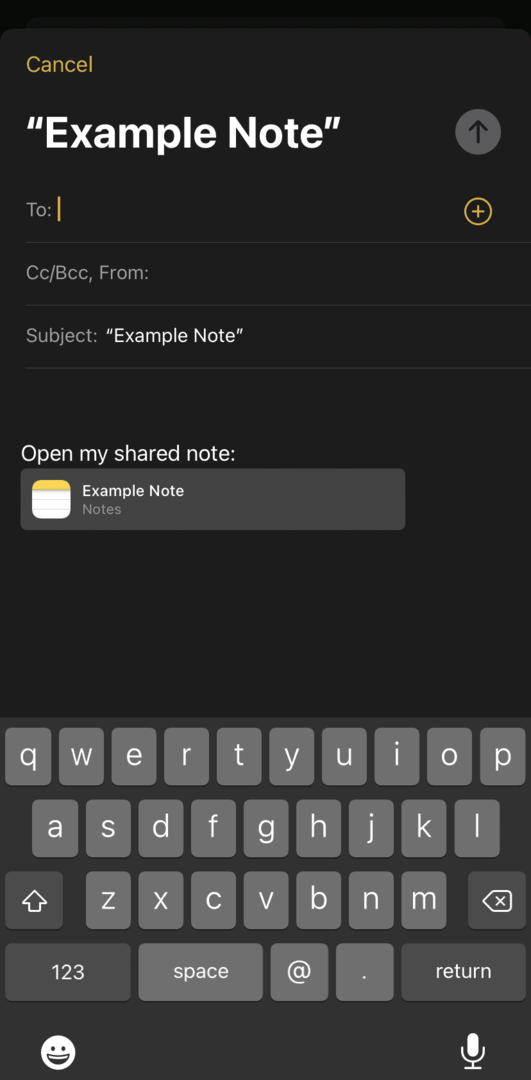
- Digite uma mensagem informando que é de você e para que serve a Nota e, em seguida, clique em enviar!
E é isso! A(s) pessoa(s) para quem você enviou a Nota agora poderá acessá-la.
Compartilhar notas usando mensagens
A próxima maneira de compartilhar Notas no iPhone é por meio de uma mensagem de texto. Esse recurso não está vinculado ao iMessage, portanto, você pode enviá-lo para qualquer pessoa cujo número você salvou no seu iPhone. Veja como:
- Abra o aplicativo Notas no seu iPhone.
- Toque no botão de menu “…” no canto superior direito da tela. Em um Mac, você pulará esta etapa.
- Toque em Compartilhar nota opção do menu deslizante. Ele terá uma pequena pessoa com um “+” ao lado, que é o ícone em que você clicará em um Mac.
- Toque no ícone Mensagens.
- No Para: campo, digite o nome ou o número de quem você deseja enviar a mensagem.
- Aperte o botão enviar.
E é isso! Eles receberão um link para a nota por meio de texto.
Compartilhar notas usando um link
Uma maneira mais universal de compartilhar Notas no iPhone é por meio de um link. Com um link, você pode compartilhar a nota por texto, e-mail, mensagem instantânea ou até mesmo anotando-a em um pedaço de papel.
- Abra o aplicativo Notas no seu iPhone.
- Toque no botão de menu “…” no canto superior direito da tela. Em um Mac, você pulará esta etapa.
- Toque em Compartilhar nota opção do menu deslizante. Ele terá uma pequena pessoa com um “+” ao lado, que é o ícone em que você clicará em um Mac.
- Percorra os ícones do aplicativo por um momento até encontrar o chamado “Copiar link”. Seu ícone se parecerá com um elo de corrente. Toque nele.
- Você pode digitar endereços de e-mail ou números de telefone para enviar este link, se quiser, ou pode simplesmente tocar no Link de cópia no canto superior direito da tela.
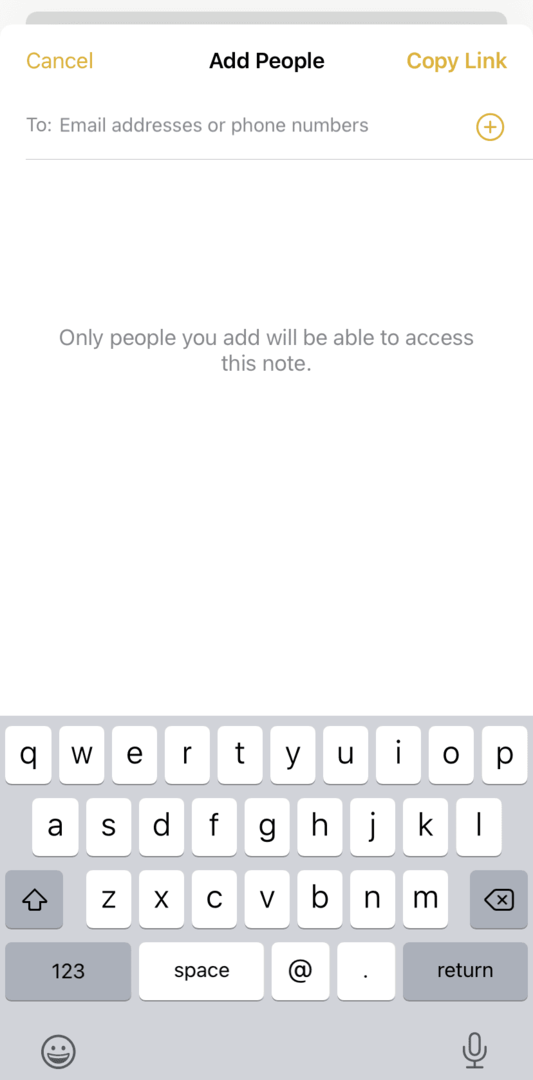
- Se você tocar no Link de cópia botão, ele copiará o link para a área de transferência do seu iPhone. A partir daí, você pode colar este link em qualquer aplicativo ou mensagem que desejar. Você também pode colá-lo no aplicativo Notas e anotá-lo para as pessoas usarem! Isso é útil para colocar uma nota em um quadro branco no escritório.
Compartilhe notas com AirDrop
Por fim, você pode compartilhar uma nota com alguém pelo AirDrop. AirDrop é um recurso de compartilhamento Bluetooth integrado ao iOS. Funciona enviando arquivos e links para outros dispositivos Apple. No entanto, ele só funciona com dispositivos da Apple e pode ser um pouco complicado de trabalhar. Aqui estão mais algumas informações sobre como fazê-lo funcionar.
Também é importante observar que, quando você compartilha notas do iPhone pelo AirDrop, ele apenas envia uma cópia da nota. Você não poderá editá-lo com outra pessoa em tempo real, ver as edições uns dos outros e assim por diante.
- Abra o aplicativo Notas no seu iPhone.
- Toque no botão de menu “…” no canto superior direito da tela. Em um Mac, você pulará esta etapa.
- Toque Envie uma cópia no iPhone ou no Participação botão no Mac.
- Toque em AirDrop ícone.
- Bolhas aparecerão mostrando os dispositivos próximos para os quais você pode enviar a nota. Tudo o que você precisa fazer é tocar neles e ele deve enviar a nota em apenas alguns segundos! Isso supondo que funcione, é claro – esse recurso pode ser complicado!
Como parar de compartilhar uma nota com alguém
E é isso! Essas são todas as maneiras pelas quais você pode compartilhar Notas no iPhone. Agora, vamos abordar rapidamente como você pode Pare compartilhar uma nota também, depois de compartilhá-la.
- Selecione a nota que você deseja parar de compartilhar no aplicativo Notas.
- Toque no ícone no canto superior direito que mostra uma pessoa com uma marca de seleção.
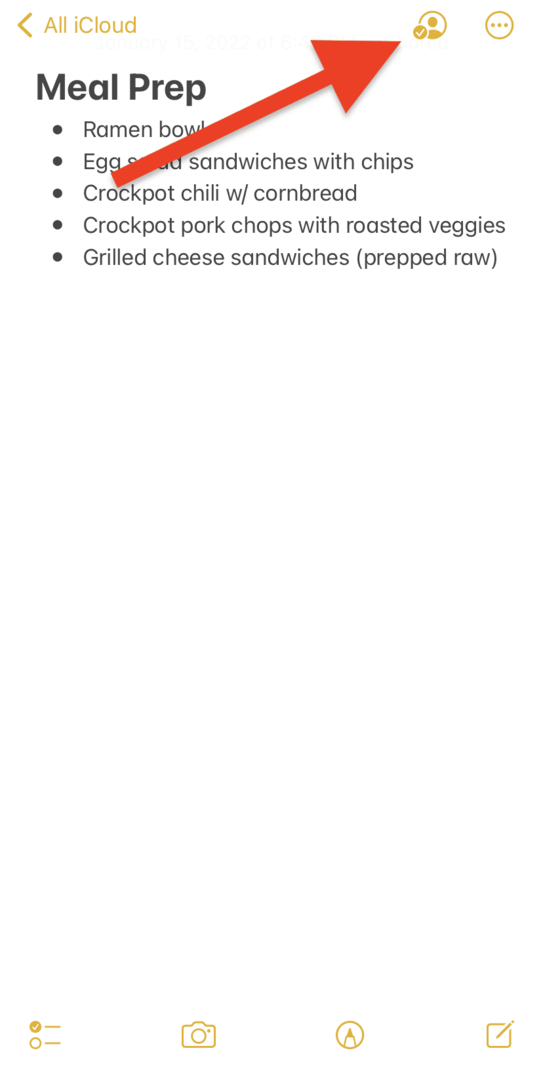
- Toque Gerenciar nota compartilhada.
- Agora você pode tocar em cada pessoa e selecionar Remover acesso para parar de compartilhar a nota com eles.
- Ou você pode tocar Pare de compartilhar na mesma página para parar de compartilhar a nota com todos de uma vez. Isso não eliminará a nota, apenas alterará quem pode visualizá-la.
É importante observar que você só pode controlar quem pode ou não ver uma nota se você for o gerente dessa nota. Você se torna o gerente de uma nota quando é o criador da nota.
Como gerenciar permissões de compartilhamento no aplicativo Notes
Gerenciar as permissões de compartilhamento de uma nota no aplicativo Notas segue quase as mesmas etapas que remover o acesso de alguém a uma nota. Ao alterar as permissões de alguém, você pode permitir ou negar a capacidade de editar e/ou adicionar pessoas a uma nota.
- Selecione a nota cujas permissões você deseja editar no aplicativo Notas.
- Toque no ícone no canto superior direito que mostra uma pessoa com uma marca de seleção.
- Selecionar Gerenciar nota compartilhada.
- Toque na pessoa cujas permissões você deseja editar.
- Você pode alterar seus PERMISSÃO nível para Pode fazer alterações, que permite que eles façam edições, ou Somente visualização, que só lhes permite ler uma nota.
- Você também pode conceder ou revogar a capacidade de compartilhar a nota com outras pessoas.
Como colaborar com o Notes no iPhone e Mac
Agora que você sabe como compartilhar Notas no iPhone, pare de compartilhá-las e edite como elas são compartilhadas, você está pronto para começar a colaborar no aplicativo Notas. Abaixo está uma pequena lista de todas as maneiras pelas quais você pode colaborar com outros usuários da Apple em uma nota.
Veja as edições de outras pessoas em tempo real
Semelhante a trabalhar no Google Docs com outras pessoas, você pode ver as edições de notas de outras pessoas em tempo real. Tudo o que você precisa fazer para que isso funcione é começar a trabalhar na nota ao mesmo tempo em dois dispositivos diferentes. Você poderá ver o que cada pessoa está fazendo sem que elas interrompam o que você está trabalhando.
Isso é ótimo para colaboração remota, quando você pode não estar na mesma sala que as pessoas com quem está trabalhando na nota. É uma ótima maneira de trabalhar em redações, projetos e outras tarefas juntos.
Veja o histórico de atividades de outros usuários
Se alguém trabalhar em uma nota enquanto você não estiver usando o aplicativo Notas, você poderá visualizar suas edições retroativamente. Basta tocar no menu de três pontos no canto superior direito da nota e escolher Mostrar atividade de nota do cardápio.
Isso exibirá uma lista de todas as alterações que cada usuário fez na nota. Ótimo para quando você perdeu uma sessão de trabalho em uma nota e quer saber quem contribuiu com o quê e quando.
Compartilhe Notas no iPhone com seus amigos
E é isso! Isso é tudo o que há para saber sobre como compartilhar notas no iPhone. Este é um recurso super útil, então não deixe de aproveitá-lo!
Para obter mais informações, notícias e guias sobre tudo relacionado à Apple, confira o resto do blog AppleToolBox.
Vejo você na próxima vez!